Excel如何设置输入重复内容时自动变色
来源:网络收集 点击: 时间:2024-03-01【导读】:
我们在使用Excel表格时,有时候会需要输入大量的数据。我们无法确保自己有没有重复输入内容,这种情况下我们可以通过设置输入重复内容时自动变色来提醒。今天,小编就教各位Excel设置输入重复内容时自动变色的小技巧,大家一起来学习吧!工具/原料morewps方法/步骤1/7分步阅读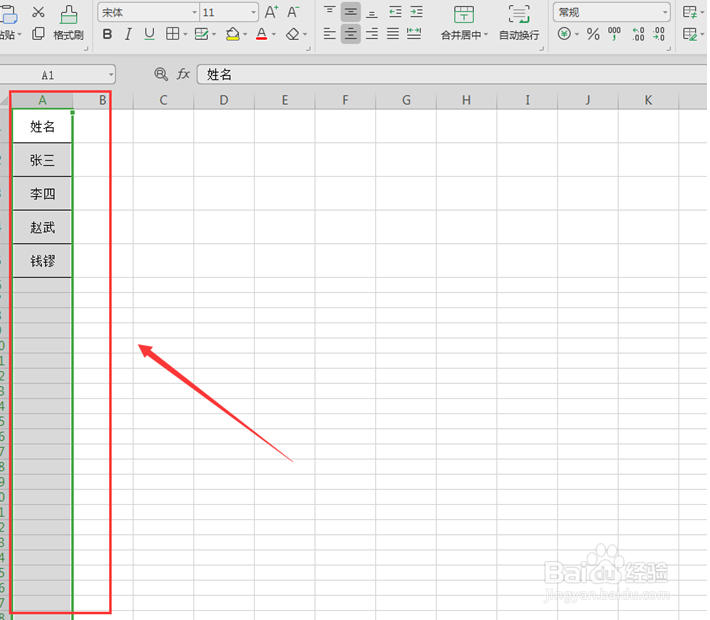 2/7
2/7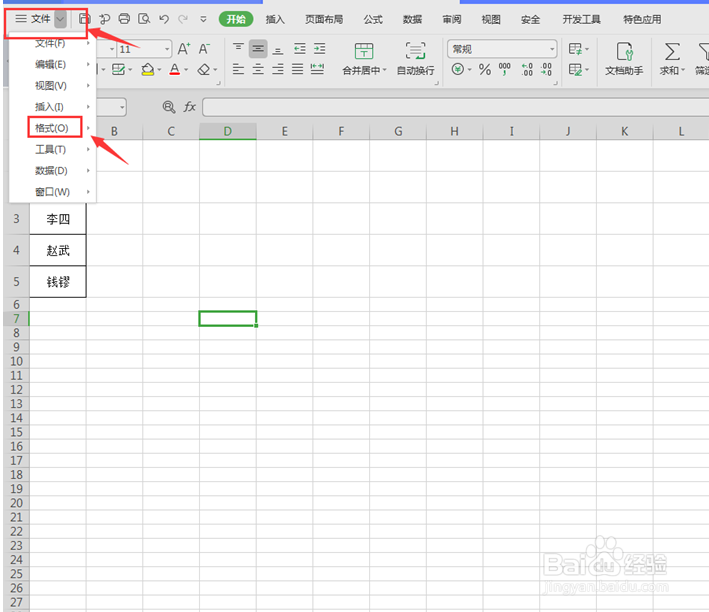 3/7
3/7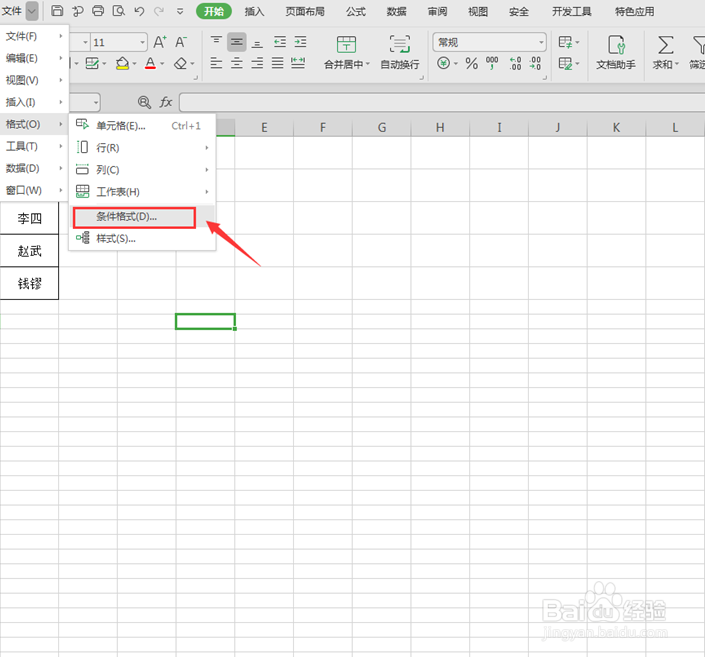 4/7
4/7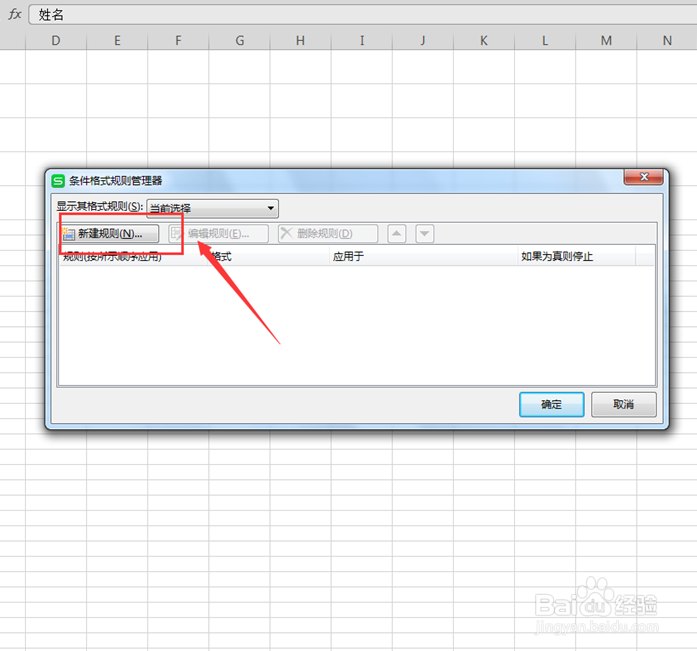 5/7
5/7 6/7
6/7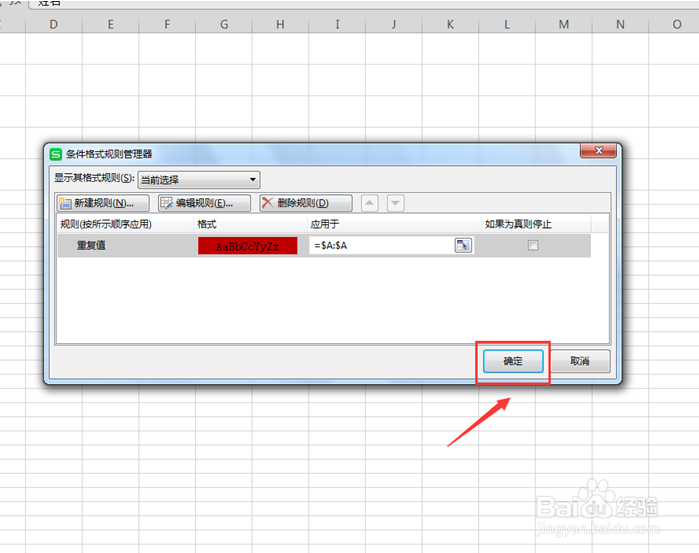 7/7
7/7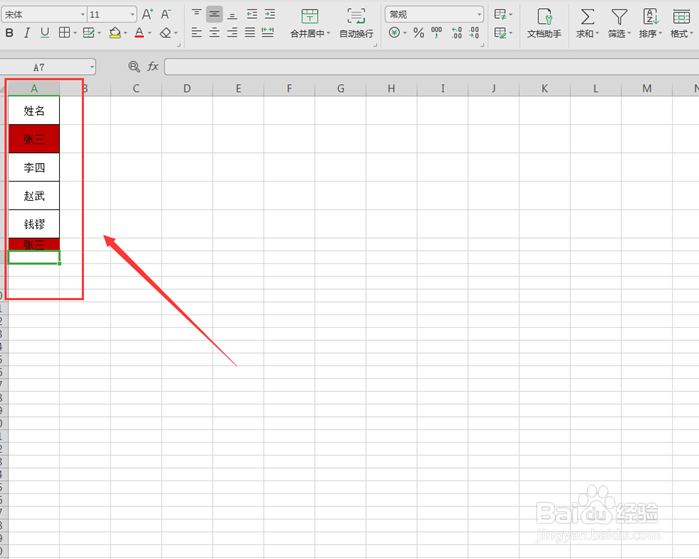 WPS
WPS
首先,打开我们的Excel表格,选中需要设置的区域范围:
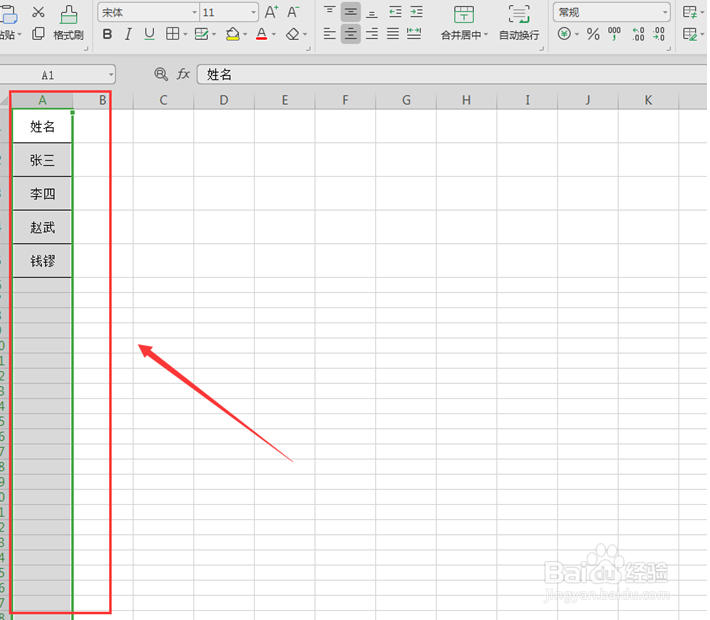 2/7
2/7然后,选中菜单栏左侧的【文件】选项右边的倒三角符号,我们选择【格式】功能:
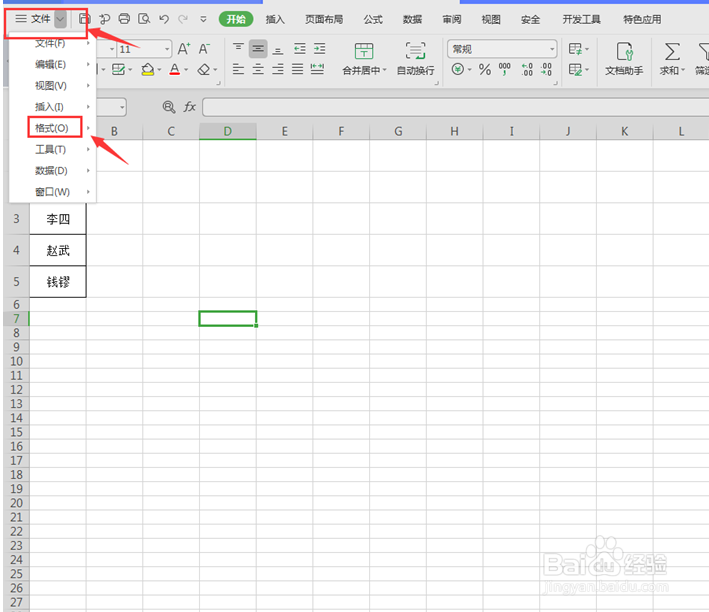 3/7
3/7在右侧功能框中选择【条件格式】:
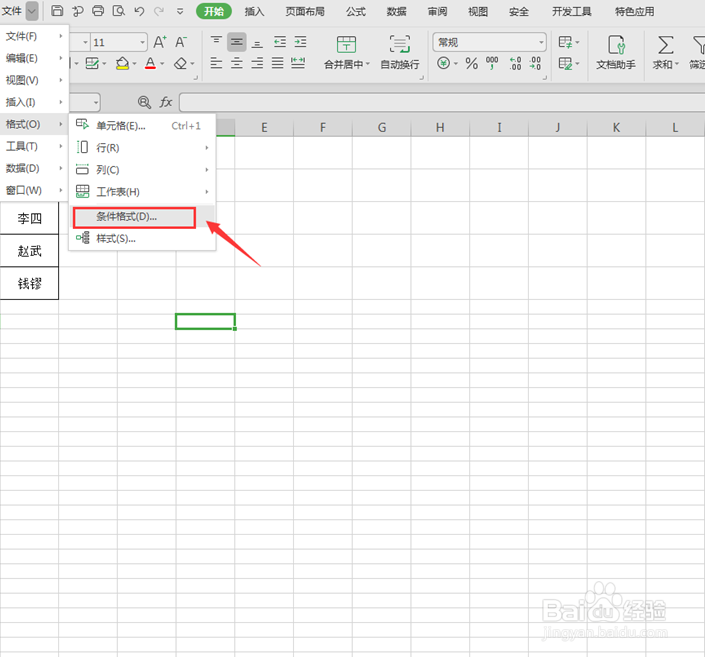 4/7
4/7接着,在弹出的条件格式规则管理器操作面板,选择【新建规则】:
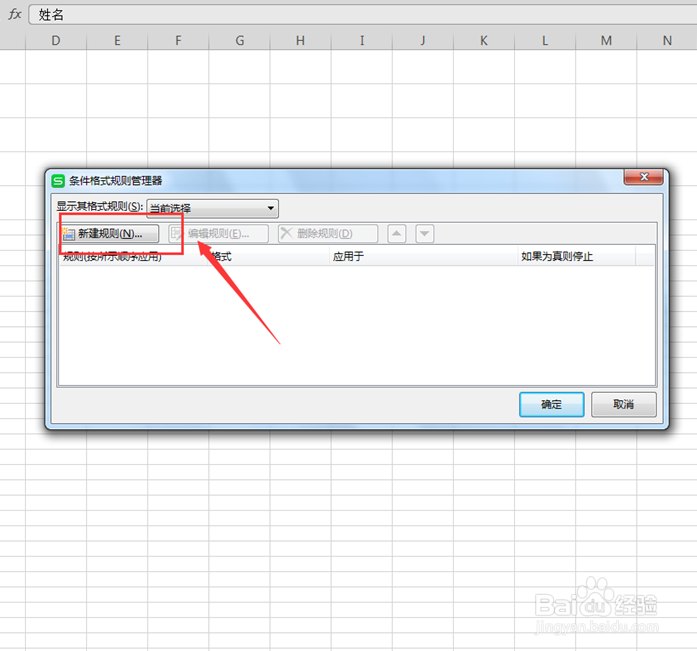 5/7
5/7在弹出的新建格式规则面板中,选择仅对【唯一值或重复值设置格式】,【全部设置格式】中选择【重复】。单击【格式】选项,选择红色作为填充色:
 6/7
6/7切回到条件格式规则管理器面板,单击【确认】按钮即可:
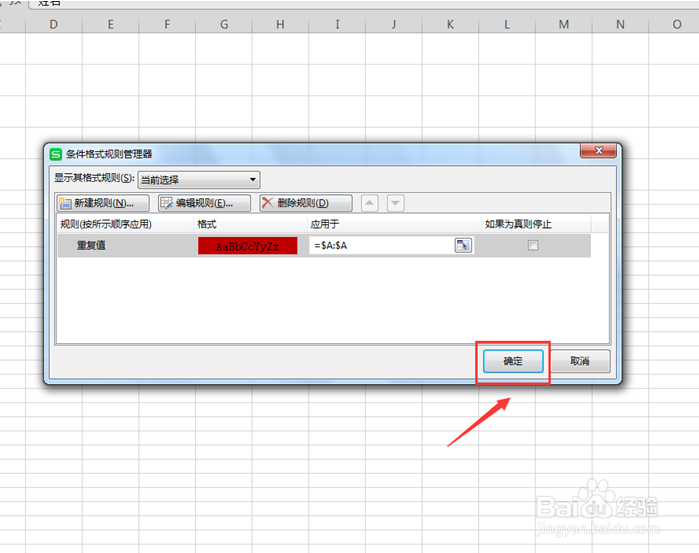 7/7
7/7我们在设置好的区域范围,输入重复值,就会发现重复值所在单元格自动填充为红色:
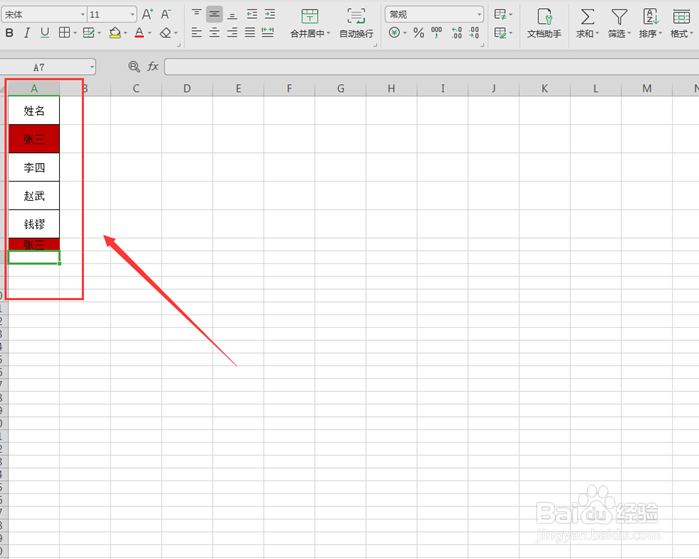 WPS
WPS 版权声明:
1、本文系转载,版权归原作者所有,旨在传递信息,不代表看本站的观点和立场。
2、本站仅提供信息发布平台,不承担相关法律责任。
3、若侵犯您的版权或隐私,请联系本站管理员删除。
4、文章链接:http://www.1haoku.cn/art_196107.html
上一篇:windows错误恢复如何解决
下一篇:电脑启动不了怎么办?
 订阅
订阅